노트북 또는 데스크톱 컴퓨터와 같이 Hewlett-Packard(HP)에서 제조한 컴퓨팅 장치를 소유한 개인은 “HP 소프트웨어 프레임워크가 제대로 설치되지 않았거나 작동하지 않습니다”라는 메시지가 표시되는 문제를 겪을 수 있습니다. 이 알림은 오디오 볼륨, 조명 수준을 제어하거나 절전 모드를 시작하는 데 사용되는 키와 같은 특정 기능 키를 사용하려고 할 때 자주 발생합니다.
앞서 언급한 알림에는 “HP 핫키 지원” 또는 “HP 핫키 UWP 서비스”라는 레이블이 표시될 수 있으며, 이 두 레이블은 모두 핫키 작동을 용이하게 하는 Hewlett Packard 장치에 사전 로드된 특정 드라이버와 관련되어 있습니다. HP 소프트웨어 프레임워크와 관련된 문제를 해결하려면 다음 문제 해결 단계를 따르십시오.
단축키란 무엇인가요?
키보드 단축키를 활용하는 것은 특히 터치 타이핑을 통해 장치를 자주 조작하는 사용자에게 컴퓨터 작업 환경을 개선할 수 있는 효율적인 수단입니다. 이러한 단축키를 사용하면 마우스에 대한 의존도를 줄여 작업을 신속하게 처리하고 효율성을 최적화하여 생산성을 높일 수 있습니다.
단축키와 함께 Fn키를 사용하면 설정을 탐색하지 않고도 단축된 절차를 통해 특정 기능을 실행할 수 있습니다.
컴퓨터의 다양한 설정은 기능(Fn) 키를 다른 키와 함께 사용하는 등의 키보드 단축키를 통해 조정할 수 있습니다. 예를 들어 밝기를 높이려면 Fn + F6 키를 누르고, 마이크를 음소거하려면 Fn + F10 키를 누르고, 외부 디스플레이 간 전환은 Fn + F4 키를 누르면 됩니다. 일반적으로 이러한 기능은 특정 목적을 나타내는 기호, 단어 또는 숫자로 표시됩니다.
단축키의 기능과 위치는 장치와 키보드 레이아웃에 따라 다를 수 있으므로 단축키의 동작에 관한 구체적인 정보는 사용 설명서를 참조하는 것이 좋습니다. 또한 소프트웨어를 사용하여 개인의 선호도에 따라 단축키를 사용자 지정할 수 있습니다.
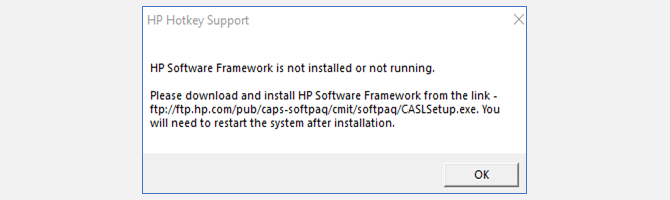
단축키 드라이버의 일반적인 동작은 처음 시작할 때 자동으로 설치되고 시스템 시작 시 원활하게 실행되지만, 특정 상황에서는 이러한 드라이버가 설명할 수 없이 작동을 멈추고 재설치가 필요할 수 있으며, 이로 인해 이전에 표시된 “HP 소프트웨어 프레임워크” 오류로 확인된 문제가 나타날 수 있습니다.
장치 드라이버를 업데이트하거나 새 소프트웨어 응용 프로그램을 설치하면 사용 가능한 장치 목록에서 프린터가 사라질 수 있습니다. 이 문제는 이전 드라이버 설치를 제거할 필요 없이 쉽게 해결할 수 있습니다.
HP 지원 도우미 설치
오류 메시지가 나타나면 사용자는 지정된 하이퍼링크를 통해 HP 소프트웨어 프레임워크를 다운로드하여 설치하라는 안내를 받습니다. 유감스럽게도 이 특정 링크가 현재 작동하지 않는다는 보고를 받았습니다. 그러나 대체 솔루션으로 HP 지원 도우미를 사용하여 필요한 소프트웨어 업데이트 또는 문제를 해결할 수 있습니다.
HP 지원 도우미 페이지로 이동합니다. HP 지원 도우미 다운로드 버튼을 클릭하여 설치합니다.
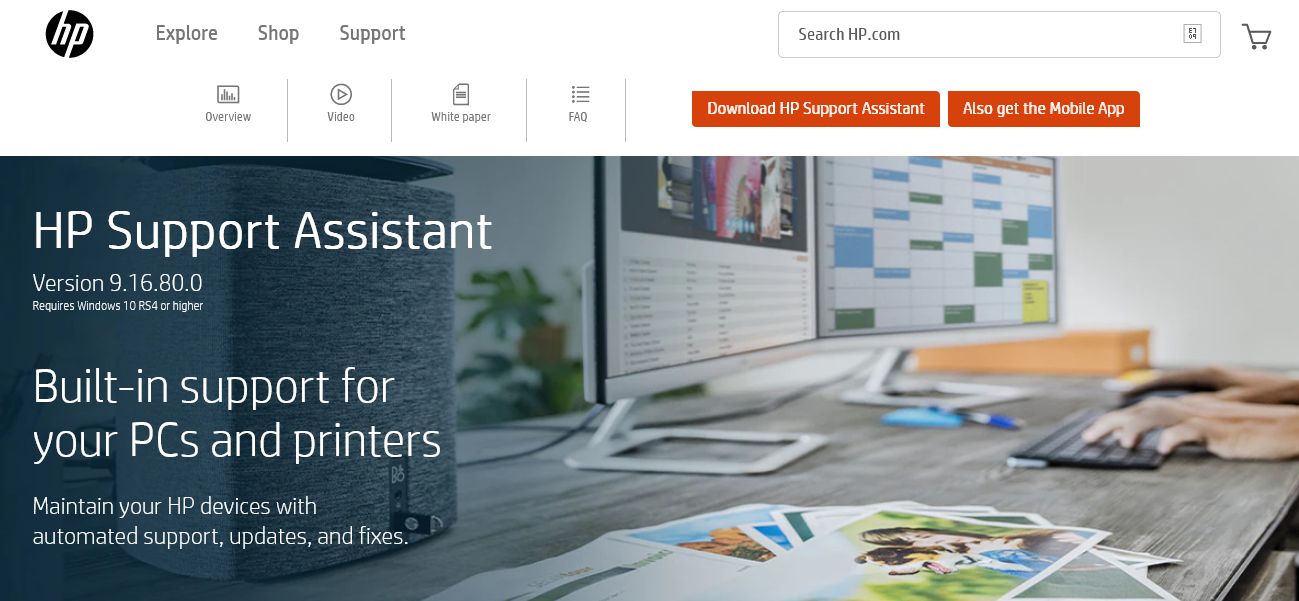
제공된 파일을 성공적으로 설치하면 구성된 단축키 설정의 활성화를 위해 시스템 재부팅을 시작하는 것이 좋습니다.
HP 핫키 지원 드라이버 설치
사용자 지정 키가 예상대로 작동하지 않는 경우 HP 웹 사이트에서 적절한 드라이버 파일을 찾으십시오. 이러한 드라이버에는 HP 핫키 서비스 및 HP 핫키 서비스 UWP가 포함됩니다.
컴퓨터에 적합한 드라이버를 식별하려면 하드웨어의 특정 모델을 확인해야 합니다. 장치 외부에 모델 번호가 명확하게 표시되어 있지 않은 경우 시스템 구성 설정을 통해 이 정보에 쉽게 액세스할 수 있습니다.
시작 메뉴를 통해 시스템 정보에 액세스하고 결과 창에서 해당 출력으로 이동합니다. 거기에서 ‘시스템 모델’ 옆에 있는 모델 번호를 확인합니다.
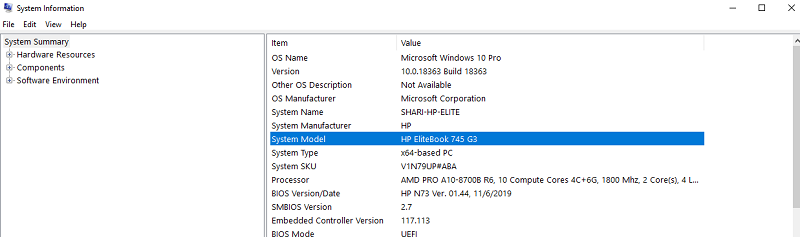
컴퓨터의 모델 번호를 찾았으면 HP 지원 웹 사이트 로 이동하여 필요한 드라이버를 찾습니다. 아래로 스크롤하여 제품 식별을 클릭하고 모델 번호를 입력합니다. 그런 다음 소프트웨어, 드라이버 및 펌웨어 탭을 클릭합니다. 그러면 장치와 호환되는 드라이버 목록이 표시됩니다.
앞서 언급한 옵션을 클릭하여 “소프트웨어 솔루션” 페이지로 이동하세요. 그러면 필요한 소프트웨어, 특히 HP 핫키 지원 다운로드 페이지로 이동합니다. 화면의 지시에 따라 설치 프로세스를 성공적으로 완료하십시오.
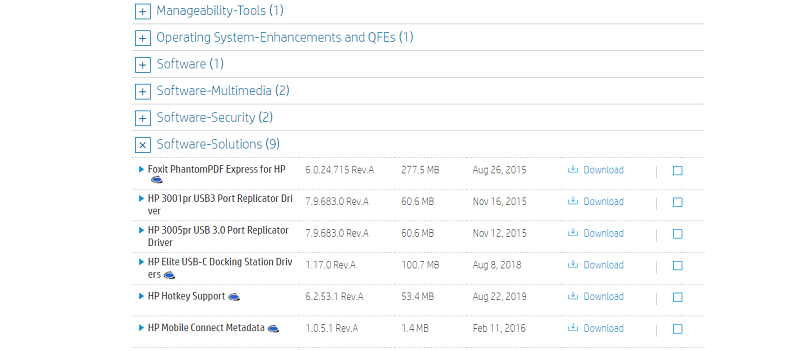
소프트웨어 프로그램의 설치 프로세스가 성공적으로 완료되면 설치 절차 중에 일시적으로 비활성화되었을 수 있는 사전 정의된 키보드 단축키의 기능을 다시 설정하기 위해 시스템 재부팅을 시작하는 것이 좋습니다.
단축키 지원을 다운로드하지 말아야 할 이유가 있나요?
많은 사람들이 HP 지원 도우미 및 핫키 지원 프로그램을 장치에 번들로 제공되는 원치 않거나 불필요한 소프트웨어로 인식하고 이를 제거하려고 할 수 있습니다.그러나 이러한 드라이버를 제거하면 시스템이 최적으로 작동하지 않을 수 있으므로 제거하지 않는 것이 좋습니다.
HP 지원 소프트웨어의 존재로 인해 성능 저하가 발생하는 경우 시스템 부팅 시 소프트웨어가 자동으로 시작되지 않도록 설정할 수 있습니다. 이 조치를 통해 언제든지 필요한 경우 소프트웨어의 기능을 유지할 수 있습니다.
시작 작업의 초기 구성 매개변수를 수정하려면 다음 단계를 따르십시오:
Windows 운영 체제에서 사용 가능한 서비스에 액세스하려면 화면 오른쪽 하단에 있는 검색 창에 “서비스”를 입력한 후 표시되는 해당 결과를 열어 검색 기능을 활용할 수 있습니다.
마우스 오른쪽 버튼 클릭을 통해 HP의 UWP(유니버설 윈도우 플랫폼) 애플리케이션과 관련된 핫키 서비스를 찾아 클릭하세요.
선택한 파일 또는 폴더에 대한 정보를 액세스하고 보려면 “속성”을 클릭하세요.
‘시작 유형’이라고 표시된 드롭다운 메뉴에서 시작 유형을 선택하여 비활성화하세요.
작업을 계속하려면 “확인”을 클릭하세요.
먼저 검색 창에 “services.msc”를 입력하고 Enter 키를 눌러 서비스 메뉴에 액세스합니다. 둘째, 사용 가능한 서비스 목록에서 “HP 핫키 UWP 서비스”를 찾습니다. 서비스가 없는 경우 HP 지원 웹 사이트에서 장치 모델에 맞는 호환 드라이버를 다운로드해야 할 수 있습니다. 서비스를 찾으면 마우스 오른쪽 버튼으로 클릭하고 “시작”을 선택하여 핫키 지원을 다시 활성화합니다.
Windows 업데이트 설치
Windows 업데이트의 유용성은 수많은 문제를 동시에 해결하는 역할을 하므로 아무리 강조해도 지나치지 않습니다. 시스템 결함을 해결하고 보안을 강화하며 뛰어난 소프트웨어 구성 요소를 설치함으로써 이러한 업데이트는 최적의 성능을 유지하고 잠재적인 취약성을 방지하는 데 필수적인 것으로 입증되었습니다. 또한 기한이 지난 애플리케이션과 드라이버를 업데이트할 수 있는 기능은 포괄적인 특성을 강조합니다.
업그레이드 제공에는 장기간 방치할 경우 잠재적으로 컴퓨터 시스템의 기능을 방해할 수 있는 소프트웨어를 수정하기 위한 수리 및 개선 사항이 포함될 수 있습니다. Windows 업데이트를 이용하면 Windows 기반 개인용 컴퓨터에서 실행 중인 HP 애플리케이션과 관련된 결함을 완화할 수 있습니다.이 프로세스를 시작하려면 다음 단계를 따르세요:
키보드에서 ‘Win’ 키와 ‘I’ 키를 동시에 누르는 편리한 키보드 조합을 사용하여 Windows 설정에 액세스하면 원하는 설정 인터페이스가 즉시 열리므로 시스템 환경설정을 적절히 사용자 지정할 수 있습니다.
Windows 업데이트 섹션으로 이동하여 사용 가능한 업데이트를 확인하는 옵션을 선택하세요.
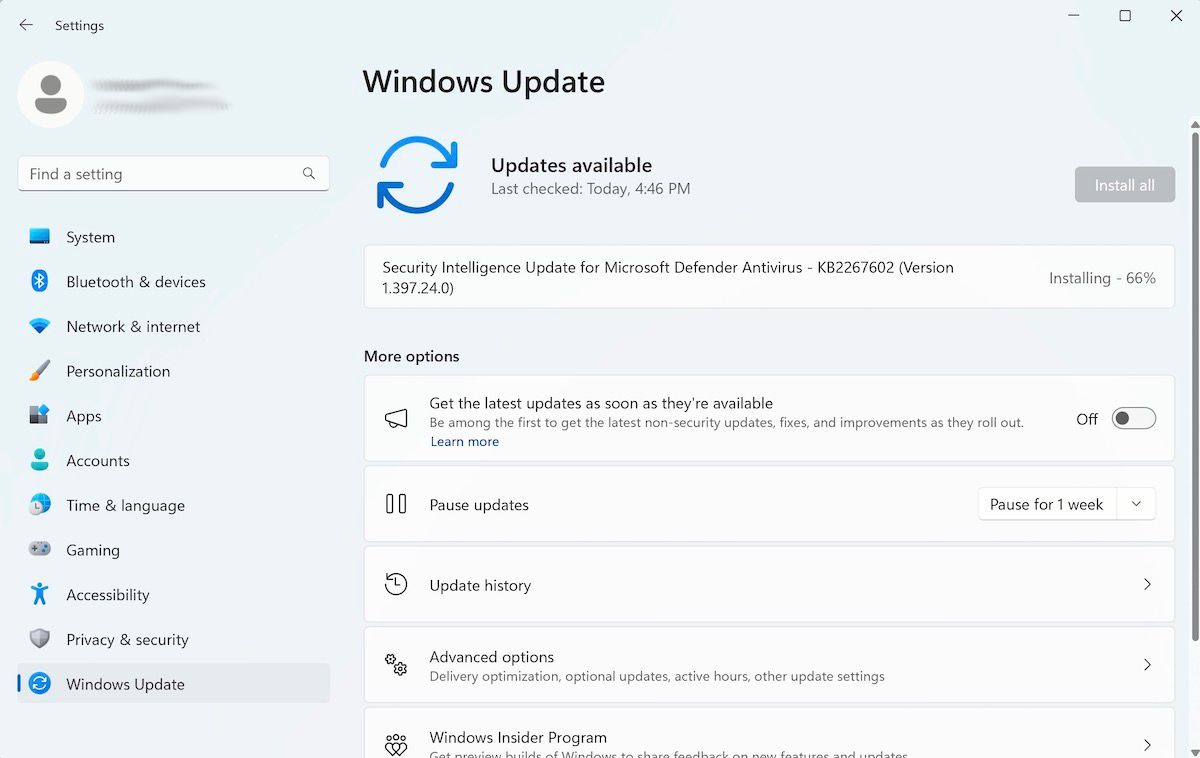
Windows의 이전 업데이트 이후 경과한 시간에 따라 후속 업데이트를 다운로드하고 설치하는 데 필요한 시간이 결정됩니다. 이 프로세스는 일반적으로 몇 분 정도 걸립니다. 그런 다음 구현된 변경 사항이 완전히 적용될 수 있도록 시스템을 재부팅해야 합니다.
컴퓨터를 재부팅하면 HP 소프트웨어 프레임워크 부재와 관련된 문제가 해결되어야 합니다. 앞서 언급한 Windows 업데이트 방법이 실패한 경우 시스템에서 수동 업데이트를 수행할 수 있는 대체 방법이 있다는 점에 유의하시기 바랍니다.
HP 지원팀에 전화
지금까지 어떤 방법도 효과가 없는 경우 최후의 수단으로 HP 고객 지원팀 에 문의하면 전담 전문가가 사용자의 고유한 상황과 컴퓨터 모델에 따라 더 나은 안내를 제공할 수 있습니다.
“HP 소프트웨어 프레임워크” 문제가 수많은 개인에게 광범위하게 퍼져 있다는 점을 고려할 때, 특정 버전의 Windows 운영 체제에 적용할 수 있는 잠재적 해결책을 파악하기 위해 HP 지원팀의 도움을 받는 것이 유리할 수 있습니다.
HP 단축키 오류 메시지에 대한 쉬운 해결 방법
단축키가 예기치 않게 오작동하거나 “HP 단축키 지원” 또는 “HP 단축키 UWP 서비스”와 같은 오류 메시지가 표시되는 경우, 문제를 해결하고 단축키가 단시간 내에 다시 제대로 작동할 수 있도록 필요한 드라이버를 다운로드하는 것이 좋습니다. 이렇게 하면 현재 단축키 세트를 계속 사용할 수 있으며 효율성을 더욱 향상시키기 위해 새로운 단축키를 만들 수도 있습니다.